Lakka Raspberry Pi'ye Nasıl Kurulur
Lakka açık kaynaklı Linux çekirdeğine dayalı oyun konsolu işletim sistemi. Kullanıcılara kullanımı kolay, hızlı kurulabilen bir öykünme oyun platformu sunmak için açık kaynaklı kütüphaneler ve araçlar kullanır. İşletim sistemi birçok farklı oyun konsolu platformunu (hem elde tutulan hem de ev konsolu) destekler ve birçok farklı donanım aygıtında oynatabilirsiniz. Bu kılavuzda, Lakka'nın Raspberry Pi'ye nasıl kurulacağını ele alacağız.
Not: Lakka'yı destekleyen Raspberry Pi ailesi cihazları Pi 0, Pi 1, Pi 2 ve Pi 3'tür.
Lakka Resmini İndir
Lakka kopyasını mı arıyorsunuz? Geliştiricilerin web sitesinin basit tasarımı sayesinde kolaydır. Ancak, lütfen sadece bir tüm Raspberry Pi cihazları için indirme linki; birden fazla bağlantı var.
Pi'nizin bir kopyasını almak için şu adrese gidin: Lakka.tvve "Lakka Al" düğmesini tıklayın. Oradan, “Linux”, “Windows” ve “Mac” logolarını içeren bir seçim sayfasına yönlendirilirsiniz. Bu logolar Lakka'yı hangi işletim sistemi ile yanıp söndüğünüzü belirlemek içindir.
Bu kılavuzu Linux'ta yaptığınızı varsayarsak, “GNU / Linux” düğmesini seçin ve sizi PC'ler, Odroid, HummingBoard, Pi cihazlar da dahil olmak üzere Lakka'nın desteklediği her cihazı listeleyen cihaz sayfası ve dahası.

Listeyi gözden geçirin ve sahip olduğunuz Pi cihazına tıklayın. Ardından, bir sonraki sayfada OS görüntü indirme işlemini başlatmak için “Lakka İndir” düğmesine tıklayın.
Lakka resmini bir SD Karta yaz
Lakka indirme sayfasında, size bir Lakka indirmeniz için "Lakka'yı indirip açmanızı" belirten talimatları görürsünüz. Pi'de kullanım için SD kart. Eğiticimizde, kullandığımız program bunu yapacağından sıkıştırmayı açmak gerekli değildir otomatik olarak.
Lakka SD kartını oluşturmak için kullanacağımız program Etcher. ISO görüntülerinden özel SD kart OS görüntülerine bir esintiyle her şeyi yazabilen çok basit bir araçtır. En iyisi, Etcher Mac, Linux ve Windows üzerinde çalışır, bu nedenle nasıl kullanılacağı konusunda üç ayrı talimatı gözden geçirmeye gerek yoktur.
Şuraya git: Etcher web sitesi "İndir" düğmesini tıklayın. Linux'ta olduğunuzu varsayarsak, “balena-etcher-electron” Zip arşivine sağ tıklayın ve ayıklayın.
Not: Linux kullanmıyor musunuz? Web sitesini okuyarak Etcher'ı işletim sisteminize yüklemek için talimatları izleyin.
Dosya çıkarıldıktan sonra, “balena-etcher-electron” klasörüne gidin ve Etcher'i başlatmak için klasördeki AppImage dosyasına çift tıklayın.

Etcher uygulaması çalışır durumdayken, "Resim seç" düğmesini tıklayın ve "İndirilenler" klasörünüzdeki Lakka OS resmine göz atın.
Ardından, Raspberry Pi’nin SD kartını PC'nize takın ve sistem tarafından algılanmasına izin verin. Ardından, "sürücüyü seç" i tıklayın ve Etcher'a kartı kullanmasını söyleyin.
Son olarak, OS görüntüsü Etcher'a yüklenmeyi bitirdiğinde ve Pi'nin SD kartı hedef olarak ayarlandığında, yazma işlemini başlatmak için “Flash” düğmesini seçin.
Lakka işletim sistemini kurma
Lakka, Etcher aracılığıyla SD karta takıldıktan sonra, PC'nizden çıkarın ve Raspberry Pi'ye koyun.
SD kart Raspberry Pi cihazına takılıyken, güç kaynağı kablosuyla duvara takın, HDMI kablosunu TV'ye bağlayın ve bir USB gamepad (veya yoksa klavyeniz) bağlayın.
Pi açılırken bir süre düz siyah arka plana sahip Lakka OS logosunu göreceksiniz. Kendini yapılandırırken ve yeniden başlatılırken orada oturmasına izin verin.

Lakka şimdi önyükleme yaptığına göre, PS3 benzeri bir menü sistemi göreceksiniz. Kablolu bağlantıları tercih ediyorsanız bir ethernet kablosu takın. Aksi takdirde, kullanıcı arayüzünde bulunan "Ayarlar" a gidin ve ardından "Wifi" yi tıklayın.
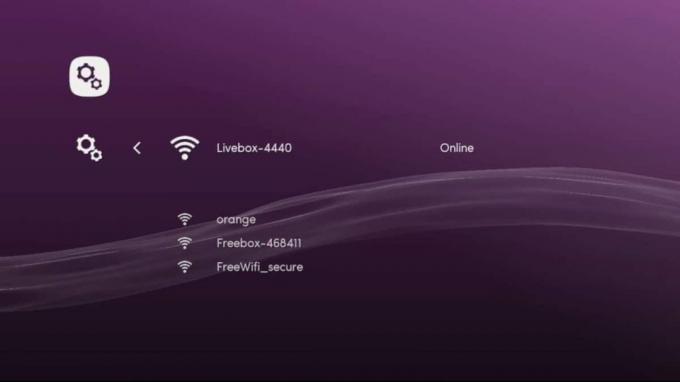
Lakka'yı internete bağlamak için menüyü kullanın. Ardından, "Ayarlar" alanına dönün ve "hizmetler" alanını bulun.
Hizmetler sayfasında SAMBA Etkinleştir'in yanındaki kaydırıcıyı bulun ve yeni Raspberry Pi oyun konsolunuz için ağ dosya aktarımı desteğini etkinleştirmek üzere tıklayın.
Lakka'ya oyun ekleme
Lakka OS, kullanıcıların konsola anında oyun eklemelerine izin veren entegre bir Samba sistemine sahiptir. Linux'ta nasıl yapacağınız aşağıda açıklanmıştır.
Not: PC'niz Windows kullanıyorsa, Lakka ağ paylaşımını işletim sisteminizin “Ağ ve Paylaşım” alanında bulabilirsiniz.
İlk olarak, Linux dosya yöneticisini açın. Oradan, ağdaki paylaşımlara göz atmaya başlamak için “Ağ” seçeneğini bulun.
Paylaşım tarayıcısında, “LAKKA” yazan birine tıklayın ve ROM dosyalarınızı buraya ekleyin. İşiniz bittiğinde, dosya yöneticisini kapatın.

Lakka yeni oyunları anında algılamalı, yapılandırmalı ve oyunlar için kontrolör varsayılanlarını ayarlamalıdır.
Arama
Yakın Zamanda Gönderilenler
Flameshot ile Linux'ta daha iyi ekran görüntüleri nasıl alınır
Daha önce bir Linux işletim sistemi çalıştırdıysanız, çoğu masaüstü...
Linux'ta Korla icon teması nasıl kurulur
Elma görünümünü seviyorum ama taze bir şey ister misin? Linux için ...
Linux'ta müzik dosyaları otomatik olarak etiketleme
Linux'ta müzik dosyalarını manuel olarak etiketlemekten bıktıysanız...



